こんにちは。
VideoSolo 究極動画ダウンローダー(Inovideo)使ってみましたので、レビュー、使い方の記載。
このVideoSolo 究極動画ダウンローダー(Inovideo)は簡単に説明しますと、
Youtube、ニコニコ動画、FC2動画、Dailymotion、Huluなどの1000+の動画配信サイトから高画質動画をMP4形式にダウンロードできるソフトです。
画質と解像度の選択は自由自在で、144Pから4Kまで、UHDなどの解像度もサポートします。
その他、音楽MV、コンサートビデオから音声のみでダウンロードすることも可能です。
複雑な操作が必要なし、再生ページのURLがあれば手軽に動画をダウンロードすることができます。
- ステップ 1 オンライン動画をURLをコピーして分析に貼り付けてから「分析」を押します。
- ステップ 2 需要によって動画/音声、画質、形式を選択、「OK」をクリックしてください。
- ステップ 3 すると動画/音声のダウンロードが始まり、完成するまで少々お待ち下さい。
ダウンロード
↑まずはサイトからダウンロード。
無料でもある程度の機能は使えて、無料版から有料版にライセンス登録もできるので、最初は無料版をダウンロードで使って、気に入ったら有料版に登録でOK。
料金
価格は年間が2980円で、ずっと使うなら4980円だ。
ダウンロードが始まらない場合
ダウンロードすると、この画面に切り替わるので、ダウンロードが始まらない場合は↑画像赤丸のこちらのところをクリック。
セットアップ
ダウンロードしたファイルを開くと、セットアップが始まっていく。
最初は言語選択。
ライセンス契約書も読んだら同意するをクリック。
インストール先フォルダを選択して、インストールをクリック。
セットアップが完了したら完了で、Inovideoを起動してみよう。
無料版は15日試用できる
無料版だと15日利用できる。
有料版は購入に使用したメールアドレスと、ライセンスキー(登録コード)を入力で有料版使用できる。
URLをコピペするだけ
これがInovideoのメインメニューだ。
画像赤丸のリンクのところに、ダウンロードしたい動画や音楽のURLを入力して分析をクリック。(コピー&ペーストが便利だ)
下の出力のところに保存先のフォルダーを選択。
↑【2021年最新】bilibiliの動画をダウンロード・保存するやり方
動画(MP4)、音声(MP3)選択可能
↑画像赤丸のところで動画、音声を選択できる。動画はMP4、音声はMP3だ。
URLを入力して分析が終わったら、上記の表示が出るので、MP4 480Pとか360Pとかダウンロードしたいサイズを選んで、ダウンロードする。
↑無料でYouTubeの音楽・曲をダウンロードする方法をまとめ
動画、音声ダウンロード
するとダウンロード中の表示が出るので、時間経過でダウンロードできる。
↑画像赤丸のフォルダーのアイコンか、ダウンロード完了のところで、ダウンロードした動画のフォルダを開ける。
ダウンロードした動画、音声をやっぱり削除したい場合
ダウンロードしたが、やっぱり削除したいときは、動画を選択して、削除をクリックで削除も可能。
同時に複数の動画、音声をダウンロードできる
同時に何個の動画や、音楽をダウンロードもでき、再開、停止もボタン一つで可能だ。
VideoSolo 究極動画ダウンローダー(Inovideo)使用感想
VideoSolo 究極動画ダウンローダー(Inovideo)使用感想は、とてもシンプルで複雑な操作もなしで、使いやすいダウンロードソフトだと思った。
You tubeはモチロン、ニコニコ動画、FC2動画、Dailymotion、Huluや、海外の動画サイトまでも、1000以上の動画配信サイトから高画質動画をMP4形式にダウンロードでき、簡単シンプルかつ、便利なダウンロードソフトだと思った。
操作はほんとシンプルで、URLコピペで貼り付けて、ダウンロードするだけの操作で、なんでも動画、音楽をダウンロードでき高性能ダウンロードソフトだと思った。
ダウンローダーソフトをお探しの人は、試してみてはいかがでしょうか。

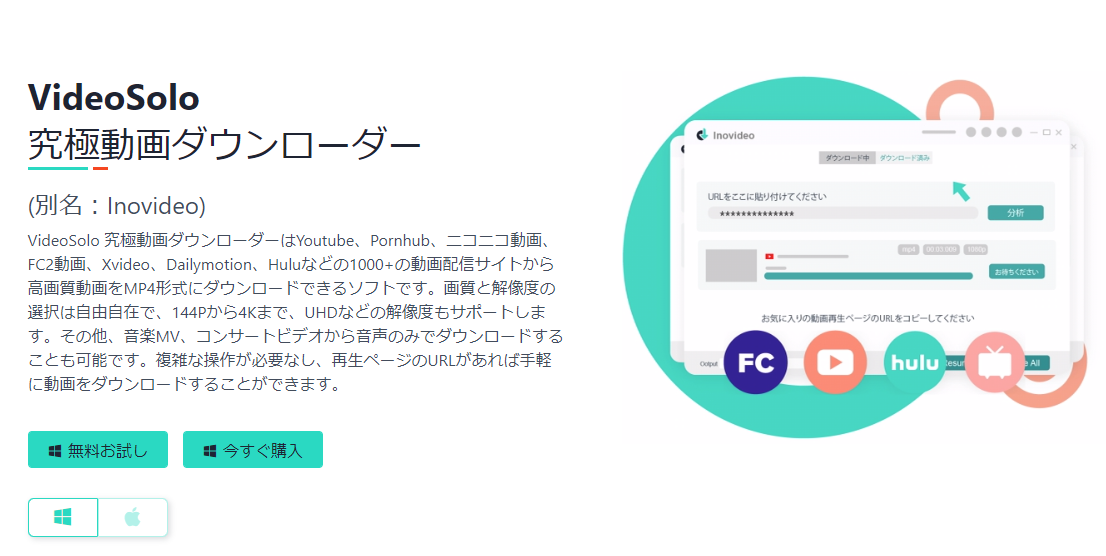
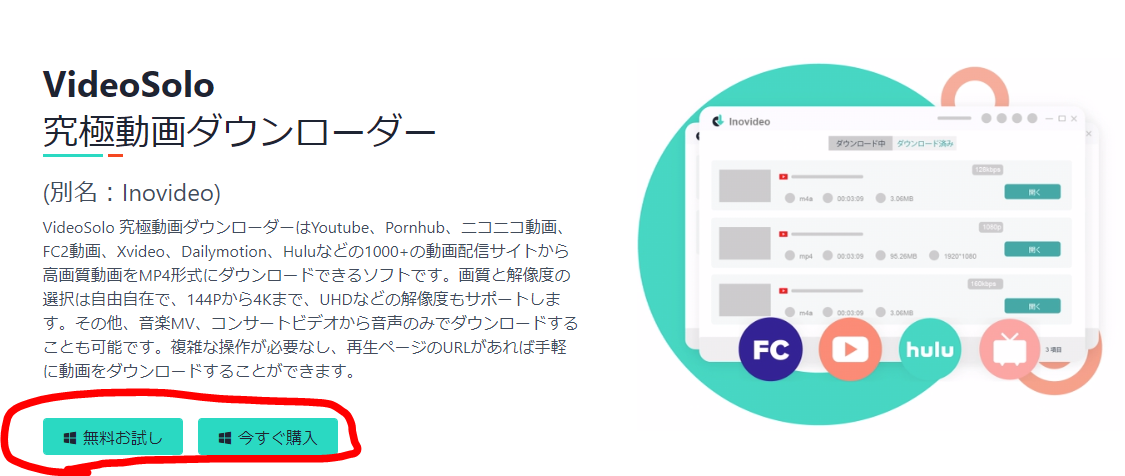
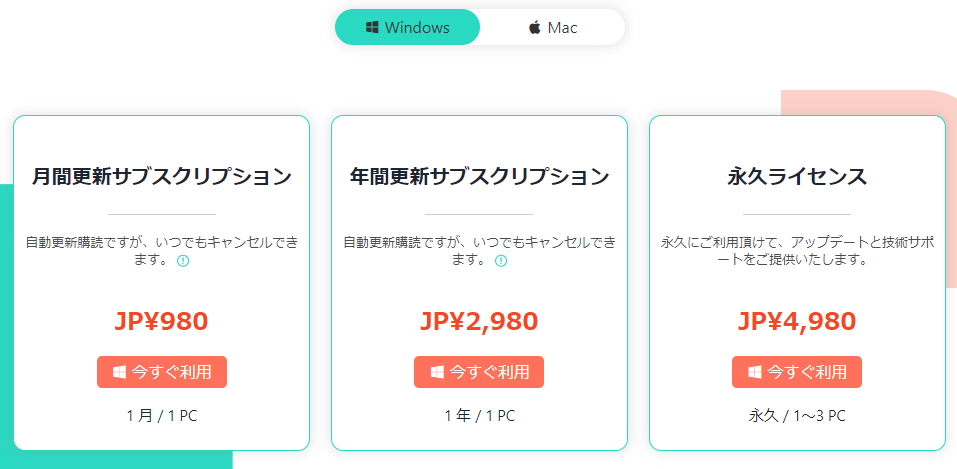
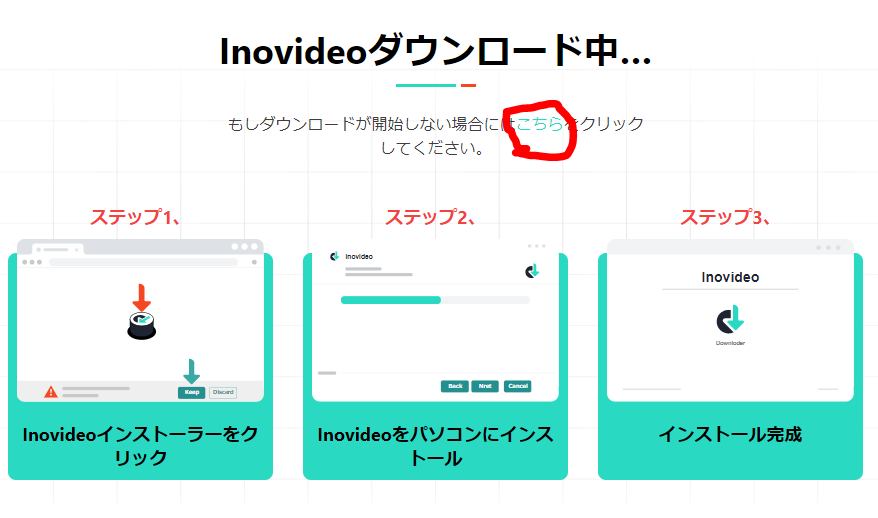
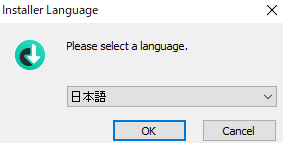
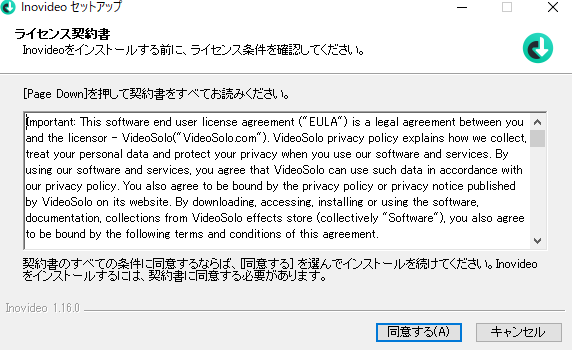
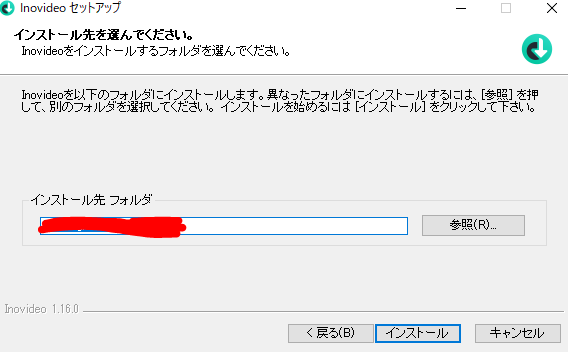
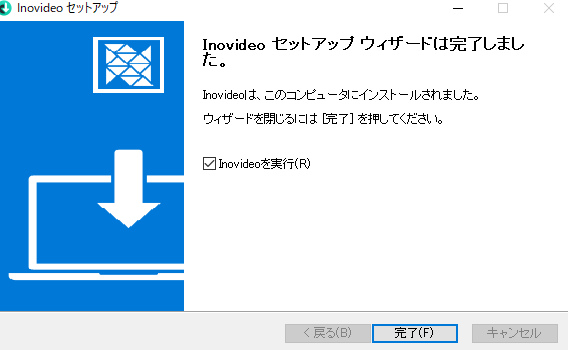
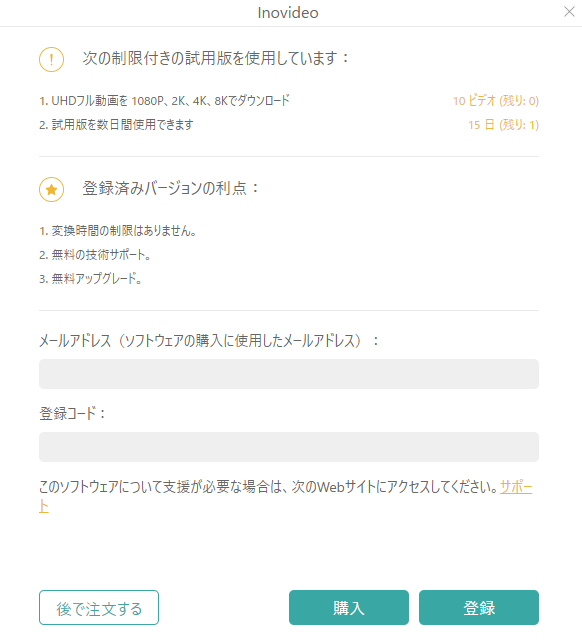
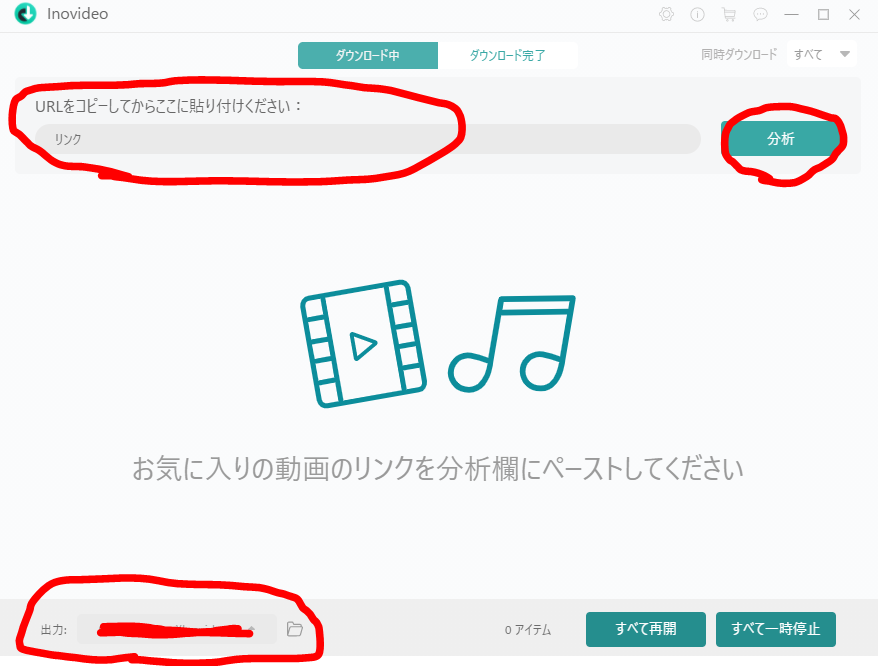
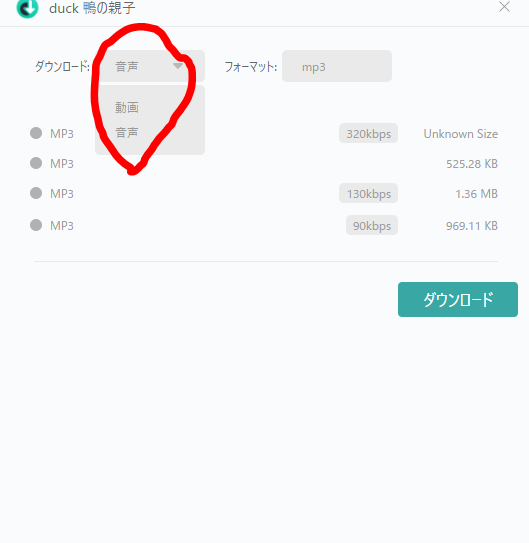
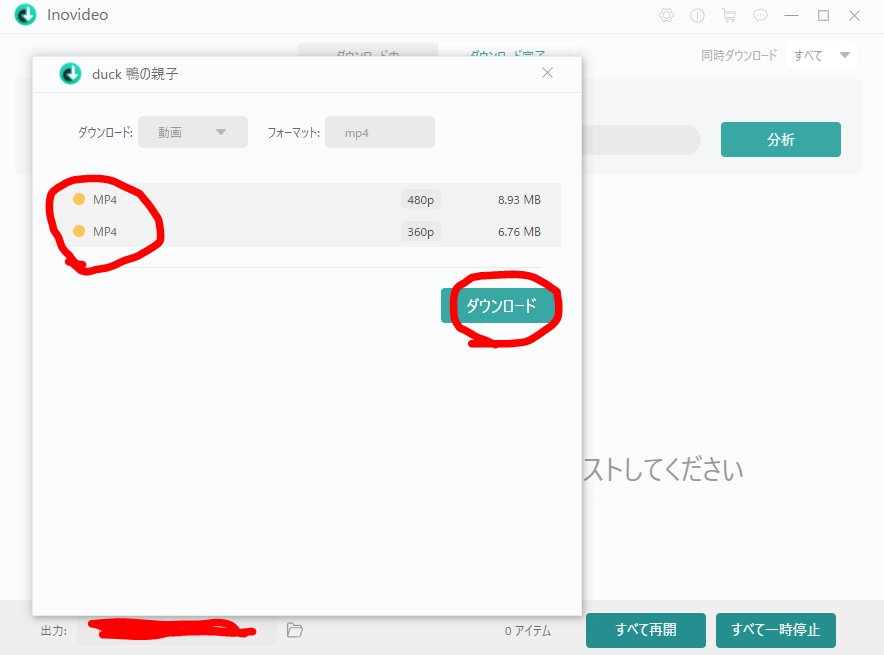
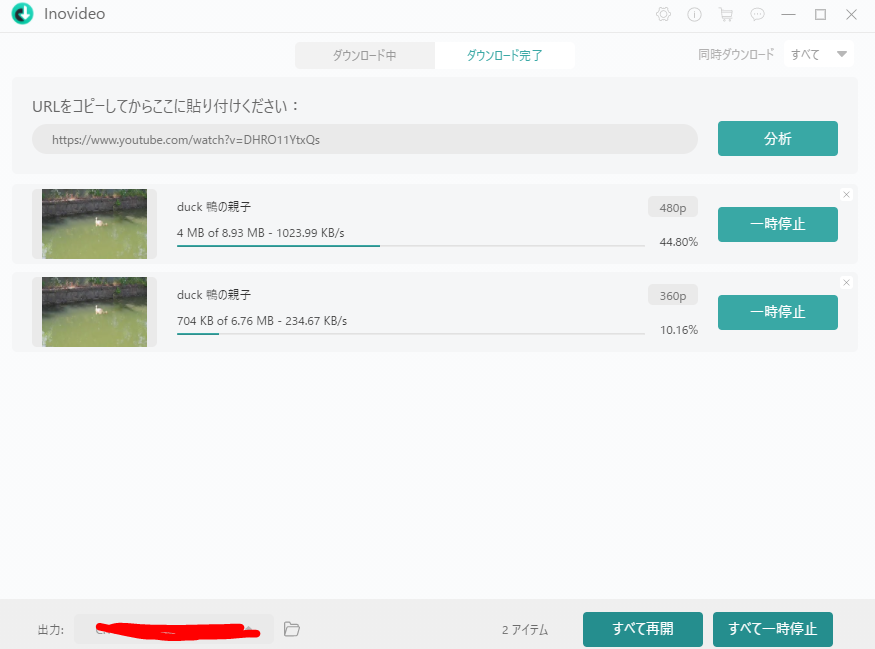
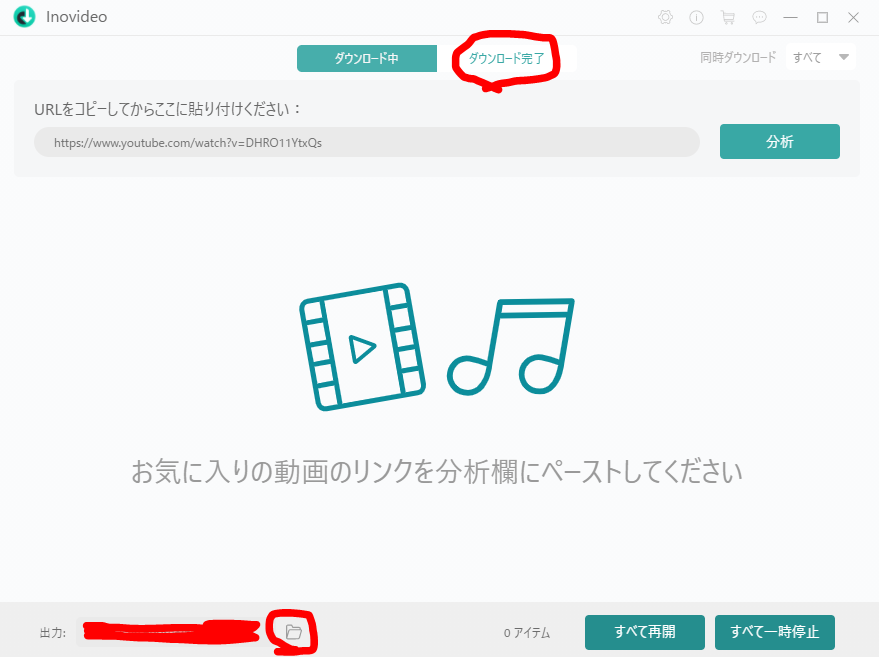
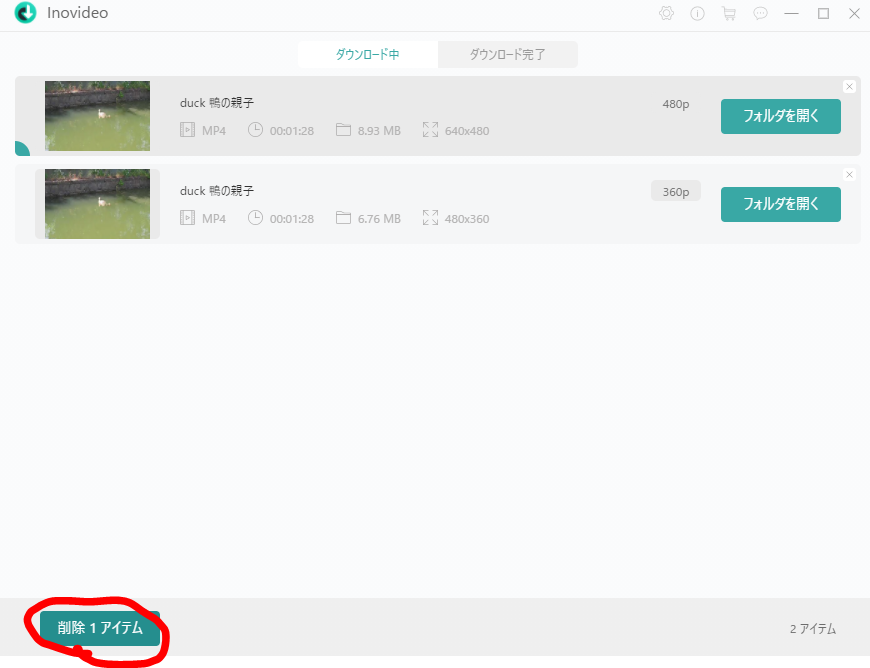
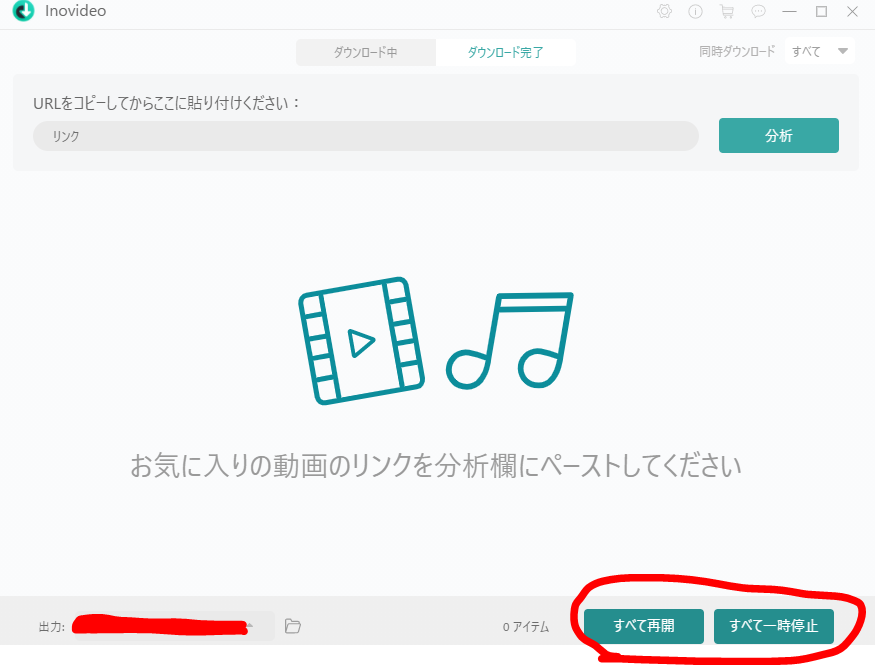

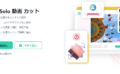
コメント